首页
win10关闭防火墙提示管理员身份操作?win10关闭防火墙提示管理员身份教程
win10关闭防火墙提示管理员身份操作?win10关闭防火墙提示管理员身份教程
2022-09-22 08:20:57
来源:互联网
作者:admin
由于权限问题暂时关闭防火墙时,系统提示“出于安全考虑,部分设置由系统管理员管理”。我们怎样才能解决这个问题?实际上,您可以清除C:Windows system32grouppolicyusers文件夹,然后以管理员身份运行它。让我们看看具体的教程。
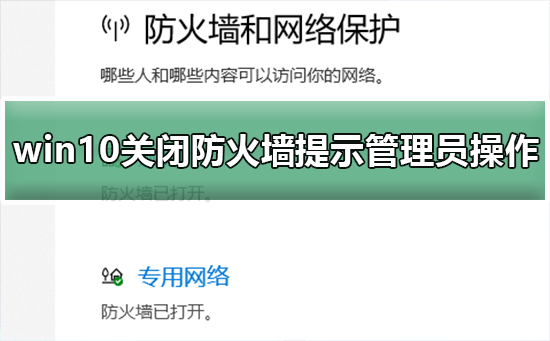
解决关闭防火墙提示管理员身份的步骤
1、打开此电脑,将:C:WindowsSystem32GroupPolicyUsers 文件夹清空
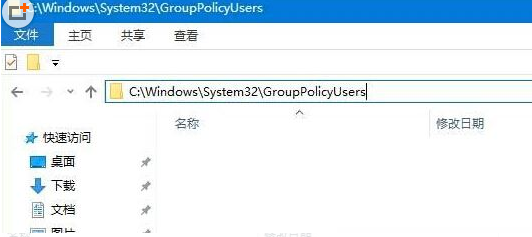
2、打开:C:WindowsSystem32GroupPolicy将文件夹中所有文件删除
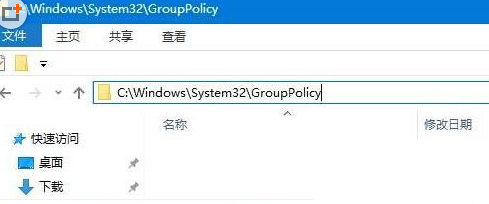
3、按下“Win+X”打开系统快捷菜单,点击“命令提示符(管理员)”
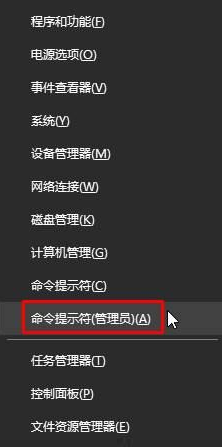
4、在命令提示符框中输入:gpupdate 按下回车键,等待提示更新完成,然后重启计算机即可

本站为您带来的解决关闭防火墙提示管理员身份的步骤就这些了,希望可以解决掉您的困惑。
相关文章
- win10时间不准怎么办? 04-04
- Win10管理员Administrator账户开启方法 04-04
- win10蓝屏irql not less or equal教程 03-27
- win10系统总弹出需要新应用打开此ymsgr的解决方法 01-24
- win10待机死机有什么好的处理方法?要怎么解决? 01-21
- win10系统groove播放器无法使用怎么办?win10系统音乐groove无法播放修复教程 01-21
精品游戏
换一批
